Kā savienot pārī divus HomePod skaļruņus, lai izveidotu stereo pāri
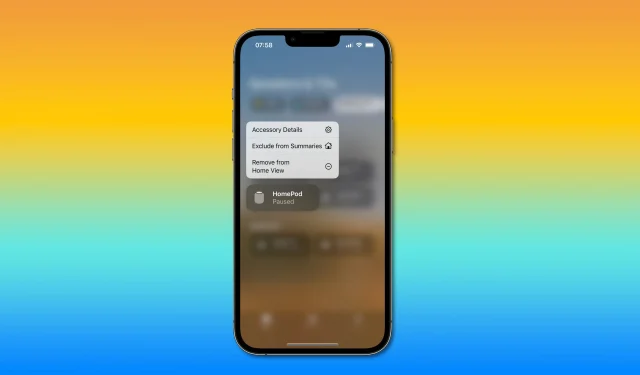
Uzziniet, kā savienot pārī divus HomePod skaļruņus vai divus mini HomePod skaļruņus, lai izveidotu stereo pāri vislabākajai skaņas kvalitātei jūsu mājas kinozālē.
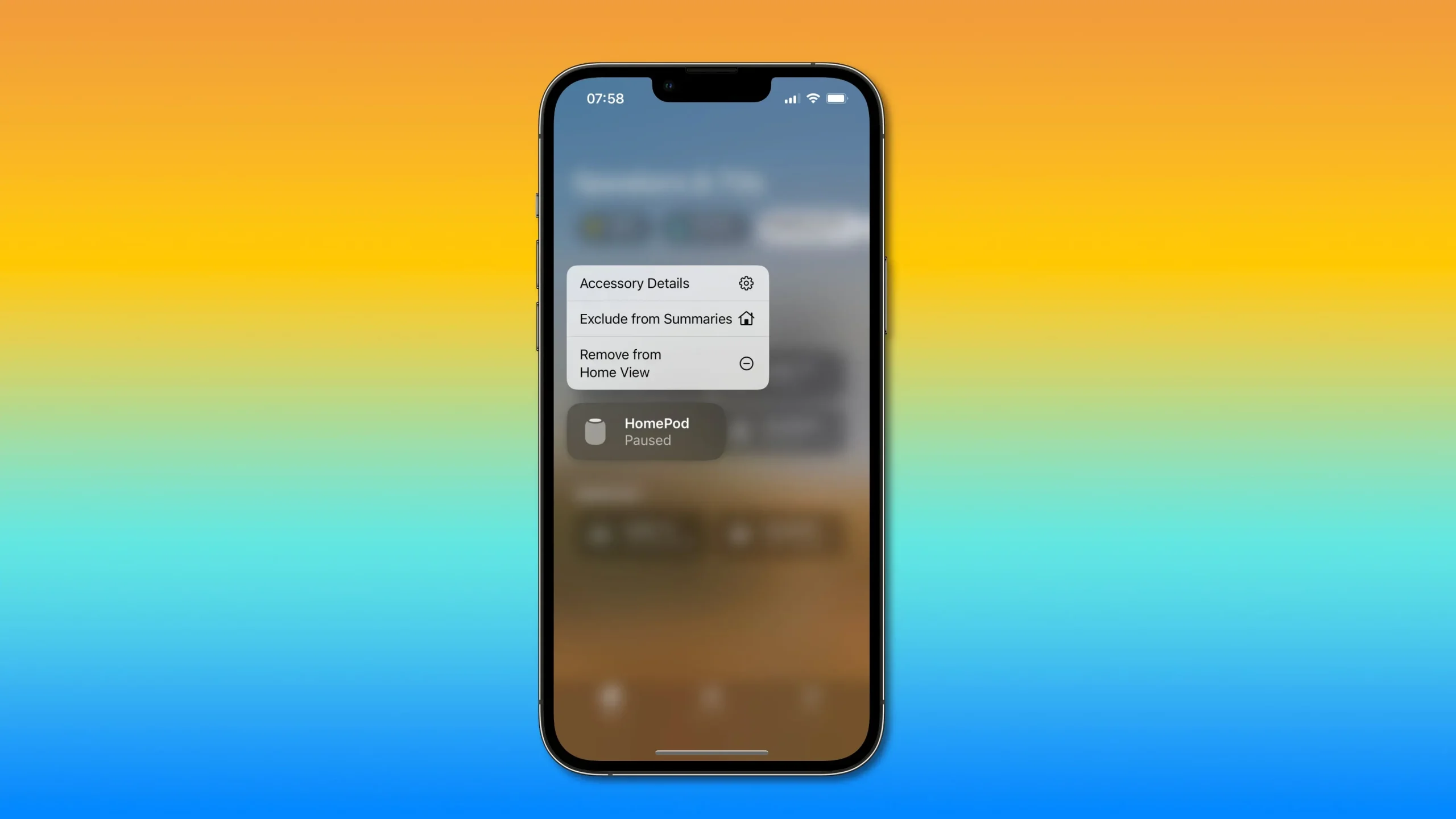
Vai divus HomePod var savienot kopā?
Jā, Apple ļauj savienot pārī divus HomePod vai HomePod Mini skaļruņus, lai izveidotu stereo konfigurāciju un uzlabotu mājas kinozāles audio pieredzi. Tas, ko jūs nevarat darīt, ir sajaukt divus dažādus skaļruņus, piemēram, HomePod un HomePod mini, lai izveidotu stereo pāri. Lasiet: Kā mainīt noklusējuma HomePod mūzikas pakalpojumu
Apple aprēķinātais audio ir pietiekami gudrs, lai izmantotu HomePod stereo pāri, lai izveidotu kreiso un labo audio kanālus. Pēkšņi jūsu skaņas ainava, klausoties Dolby daudzkanālu audio, kļūst iespaidīgāka, jo algoritms zina, kur atrodas jūsu HomePod un cik tuvu viens otram.
Kā izveidot stereo pāri HomePod
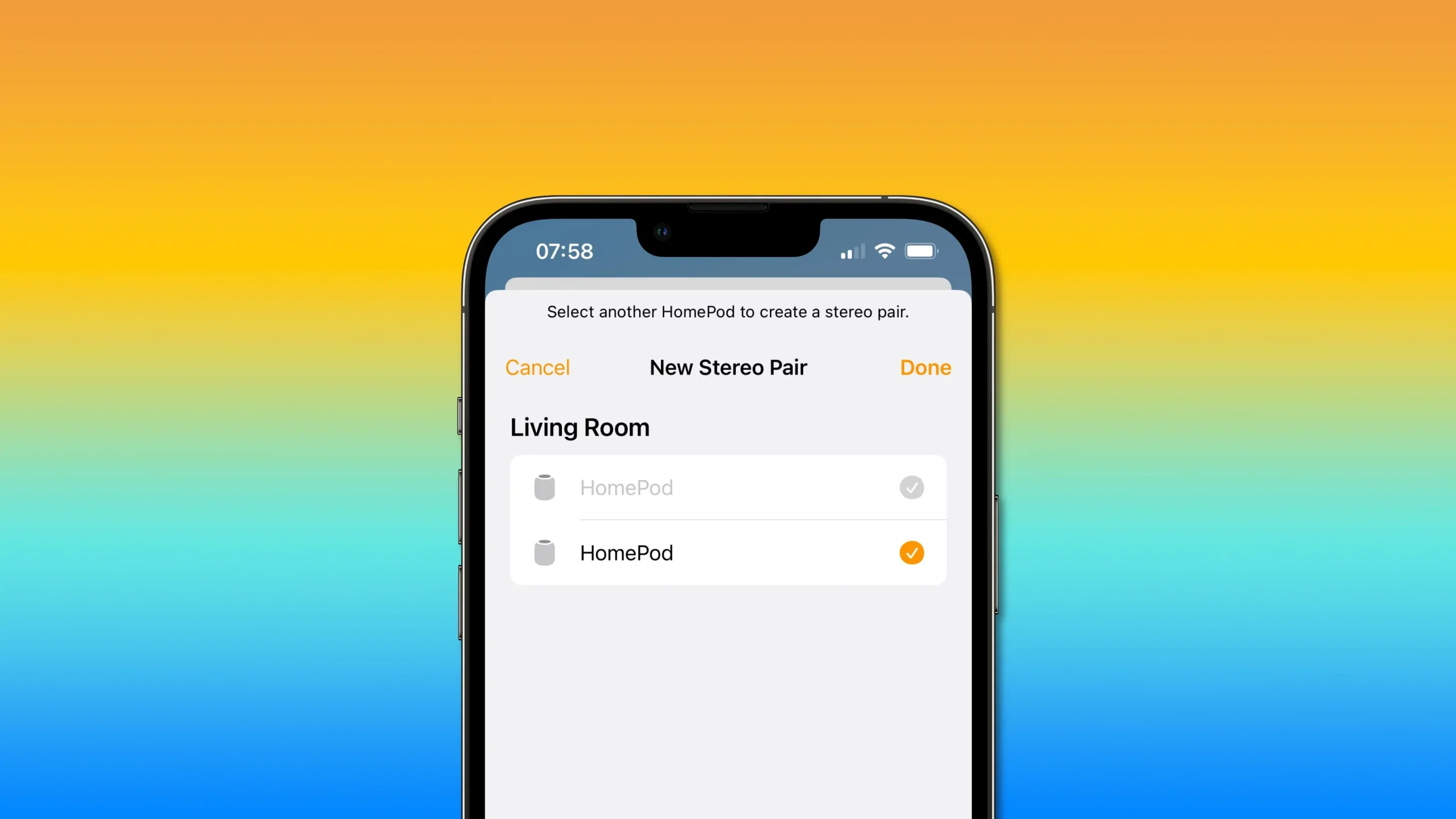
Kad strāvas avotam ir pievienoti divi HomePod vai divi HomePod mini, jebkura HomePod skaļruņa iestatījumos atlasiet opciju, lai izveidotu stereo pāri.
- Lietotnē Home pieskarieties un turiet (iOS) vai ar peles labo pogu noklikšķiniet (macOS) HomePod.
- Apakšdaļā noklikšķiniet uz iestatījumu zobrata.
- HomePod iestatījumos atlasiet “Izveidot stereo pāri” un izpildiet norādījumus.
Nekas nav jādara, jo savienošanas process pārī ir diezgan vienkāršs. Pēc dažām sekundēm lietotnē Home jums vajadzētu redzēt savu jauno HomePod stereo pāri. Pārliecinieties, vai abas jūsu HomePod ir piešķirtas vienai telpai lietotnē Home, pretējā gadījumā savienošanas process pārī var neizdoties. Lasiet: Kā atrast savu HomePod sērijas numuru
Kā atspējot HomePod stereo pāri
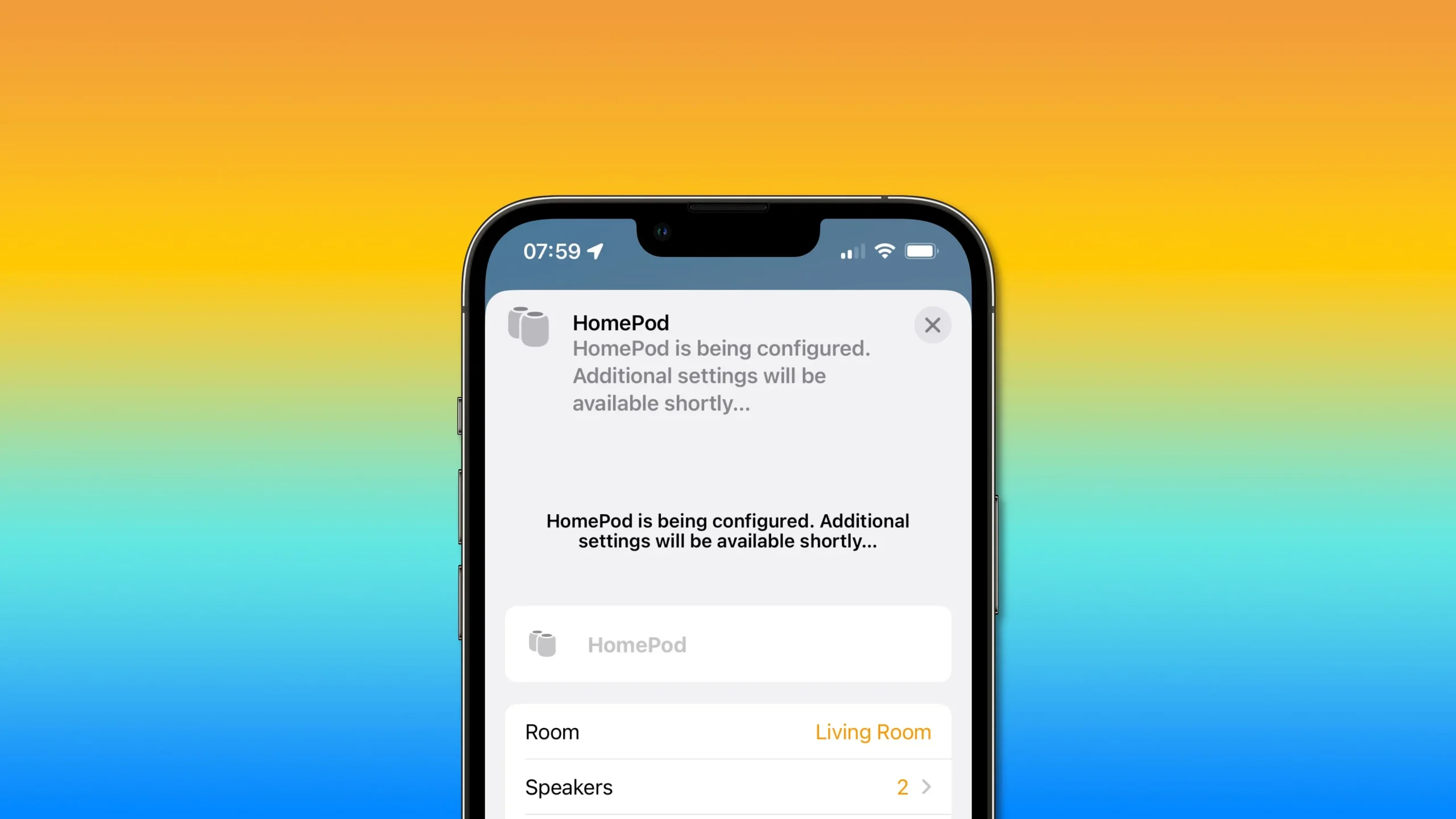
Lai izslēgtu HomePod stereo pāri, lietotnes Home HomePod iestatījumos atlasiet opciju Atgrupēt piederumus.
- Lietotnē Home pieskarieties un turiet (iOS) vai ar peles labo pogu noklikšķiniet (macOS) HomePod.
- Apakšdaļā noklikšķiniet uz iestatījumu zobrata.
- Atlasiet Atgrupēt piederumus.
Izslēdzot HomePod stereo pāri, abi skaļruņi lietotnē Home parādās kā atsevišķas ikonas. Pēc tam varat mainīt katra HomePod iestatījumus, kā parasti, vai atkārtoti savienot pārī nākotnē, ja vēlaties.
Kā atsevišķi iestatīt katru pārī savienoto HomePod
Nav nepieciešams atvienot stereo pāri, lai mainītu katra skaļruņa iestatījumus. Tā vietā lietotnes Home stereo pāra iestatījumos atlasiet “Skaļruņi”, pēc tam pieskarieties skaļrunim un turiet to, lai atvērtu tā iestatījumu saskarni. IOS vai iPadOS ierīces lietotnē Home nospiediet un turiet HomePod pāri.
- Lietotnē Home pieskarieties un turiet (iOS) vai ar peles labo pogu noklikšķiniet (macOS) HomePod.
- Apakšdaļā noklikšķiniet uz iestatījumu zobrata.
- Atlasiet opciju ar nosaukumu “Skaļruņi”.
- Pieskarieties vai nospiediet un turiet jebkuru HomePod, lai atvērtu tā iestatījumus.
Tagad varat] pārdēvēt skaļruni, atlasīt telpu, kurā tas atrodas, piešķirt tam HomeKit ainas, piekļūt analītikai un skatīt informāciju, piemēram, sērijas numuru, Wi-Fi tīklu, ar kuru tas ir savienots, un daudz ko citu.
Ņemiet vērā, ka daudzi HomePod pielāgojumi nav pieejami, ja stereo konfigurācijā ir pievienoti divi skaļruņi. Lai tos mainītu, jums ir jāizslēdz HomePod stereo pāri. Lasiet: Kā lietot AirPods mono skaņas režīmā
Kā identificēt kreiso un labo HomePod un apmainīt kanālus
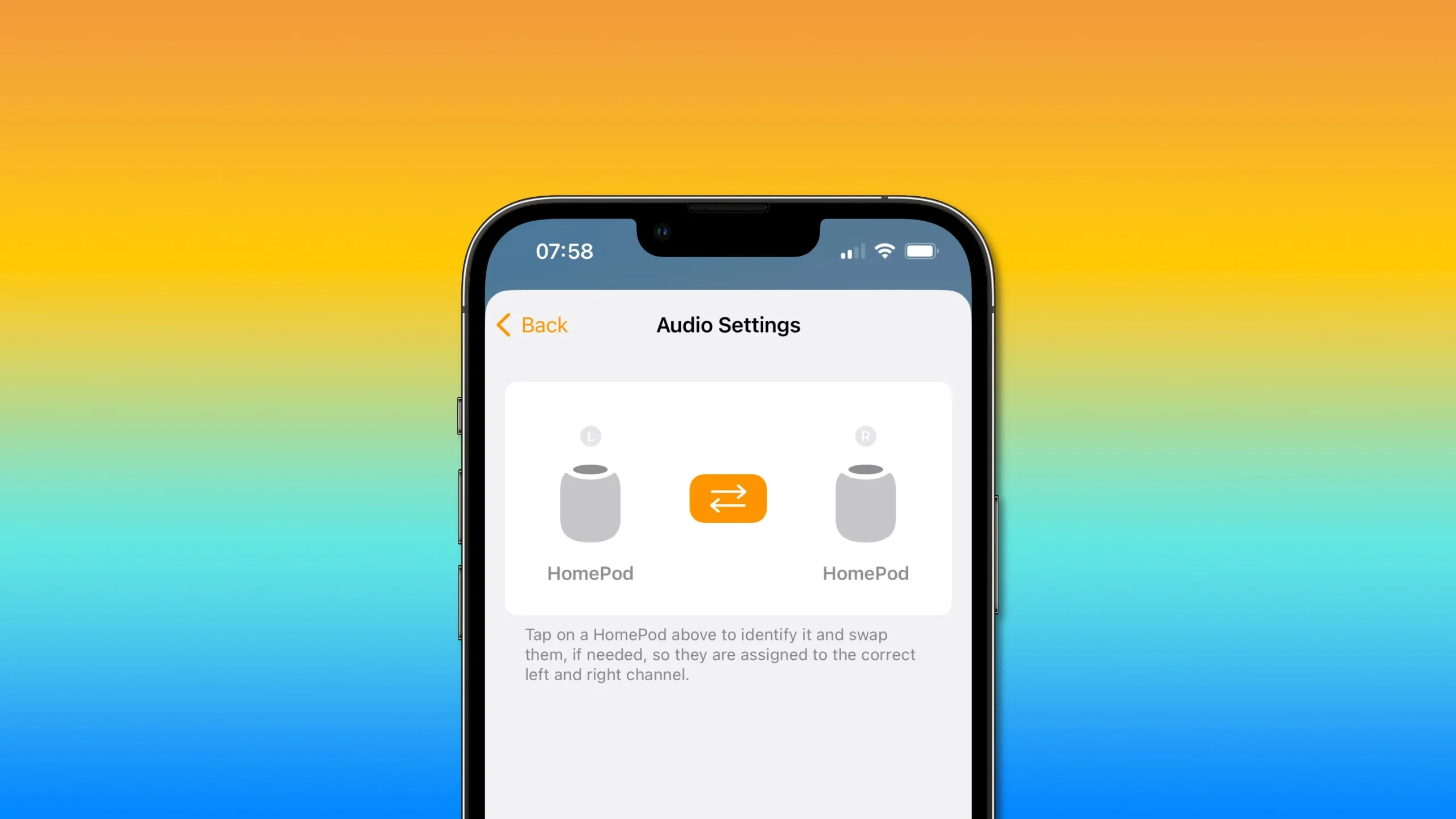
Piekļūstiet audio iestatījumiem HomePods pārim lietotnē Home, lai identificētu kreiso un labo HomePods un apmainītu kanālu galamērķus.
- Lietotnē Home pieskarieties un turiet (iOS) vai ar peles labo pogu noklikšķiniet (macOS) HomePod.
- Apakšdaļā noklikšķiniet uz iestatījumu zobrata.
- Atlasiet Skaņas iestatījumi.
Tagad varat noteikt, kurš HomePod ir piešķirts kreisajam stereo kanālam un kurš darbojas kā labais kanāls. Lai to izdarītu, vienkārši pieskarieties kreisajā vai labajā HomePod ikonai, un atbilstošais skaļrunis atskaņos skaņu.
Ja skaļruņi ir nepareizi piešķirti kreisajam un labajam stereo kanālam, noklikšķiniet uz oranžajām bultiņām starp abām HomePod ikonām, lai apmainītu kanālus.
Lai pārliecinātos, ka viss atkal ir kārtībā, pieskarieties ikonai HomePod, lai identificētu skaļruni. Iesakām arī piešķirt HomePod ierīcēm savus nosaukumus, lai tos būtu vieglāk atšķirt, kad tie ir stereo pāra konfigurācijā.
Stereo HomePods un jūsu Apple TV
Ja veidojat divu pilna izmēra HomePod stereo pāri, noteikti iestatiet to kā noklusējuma audio izvadi savā Apple TV 4K. To var izdarīt, savā Apple TV 4K atverot sadaļu Iestatījumi → Video un audio, pēc tam atlasiet Audio Out. Tagad atlasiet savu HomePod stereo pāri, un jūsu Apple TV 4K izmantos skaļruņus un skaņas aprēķināšanas algoritmus mājas kinozāles telpiskajai skaņai.
Tas darbojas tikai ar Dolby Atmos, Dolby Digital 7.1 un Dolby Digital 5.1 audio avotiem, ja Apple TV 4K kā noklusējuma audio izvade ir iestatīti divi pilna izmēra HomePod stereo režīmā.
Apple atbalsta dokumentā norāda , ka šī funkcija nedarbojas Apple TV HD modelī. Vēl viena lieta, kas jāpatur prātā, ir tāda, ka jūs nevarat izveidot mājas kinozāli ar diviem HomePod mini skaļruņiem 99 USD vērtībā, jo HomePod mini neatbalsta Dolby audio formātus.
Pozitīvi ir tas, ka varat pat izmantot vienu HomePod, lai radītu mājas kinozāles pieredzi, lai gan stereo pāris darbojas un skan daudz labāk.



Atbildēt